概要
端末単位での不正状況を確認できます。
不正レベルの高い複数の端末を手動で一括遮断設定を行うことができます。
また、遮断されている端末の解除、端末が利用しているIPでクリックが最も多いものを除外IPへ登録することができます。
操作と確認方法
【データの検索方法】
詳細検索より表示したい条件を指定して確認していきます。
※Free/Liteでは、表示件数は不正レベル上位10端末のみとなります。
検索機能はご利用いただけません。
1.詳細検索をクリックします。
2.表示する端末の条件を1つ以上指定します。
・不正レベル:1~10の中から選択します。(不正対象のデフォルトはレベル8以上。「各種設定>解析全般」より変更可能)
・広告クリック数:広告クリック数を指定します。(端末毎の累計クリック数)
・IP数:1端末が使用したIPの数を指定します。
・CV数:1端末のコンバージョン数を指定します。
・直帰率:1端末の直帰率を指定します。
・IP除外:1端末が利用したIPに除外IPが含まれるているかを指定します。プルダウンより「除外中」か「未除外中」を選択します。
・最初流入日:端末が最初に流入した日をカレンダーより指定します。指定期間に初回流入がある端末のみ表示対象となります。
・最終流入日:端末が最終に流入した日をカレンダーより指定します。指定期間に最後の流入がある端末のみ表示対象となります。
直近1カ月に流入している端末を確認したい場合は、カレンダーの「過去30日間」を指定します。
・遮断日:端末を遮断した日の期間を指定します。
・遮断後広告数:遮断後のクリック数を指定します。この項目に数値を入れることで、遮断後も継続してクリックを行う端末が確認できます。
・遮断:端末の遮断状況を指定します。プルダウンより「未ブロック」「広告遮断」「全流入遮断」のいずれかを選択します。
3.検索ボタンをクリックします。
4.指定した条件の端末情報が一覧で表示されます。Free/Liteプランは不正レベル上位10端末、Biz/Proプランは全て表示となります。
1行が1端末の情報です。(IPが変更された場合も、1行は同一端末です)
一覧は、各項目で並び替えが可能です。
↓:降順(数字が大きい方が上から表示。日付の場合、遡って近い日付が上から表示。)
↑:昇順(数字が小さい方が上から表示。日付の場合、遡って遠い日付が上から表示。)
-1024x582.jpg)
【不正端末の遮断】
不正レベルの高い端末からの広告クリックを抑制する為に、遮断設定を行います。
遮断は、広告クリックのみ遮断を行う「広告遮断」と、広告以外からもすべての流入を遮断する「全流入遮断」が選択できます。
※遮断は、広告クリック後にタグが読み込まれてから行われるため、広告の課金は発生します。
※遮断された時の動きは3種類あるので、「各種設定>解析全般>端末遮断設定」より設定を行う必要があります。
(デフォルトは「ブラウザブレーキング」という、案内ページが表示され画面が固まる仕様になります。)
1.指定条件がある場合は、「詳細検索」より条件を指定し、検索ボタンをクリックします。
※既に遮断している端末を表示しない場合は、詳細検索の「遮断」を「未ブロック」に選択します。
2.「不正レベル」の項目名をクリックし、不正レベル降順に並び替えをします。
3.手動で遮断したい端末の列の左チェックボックスにチェックを入れていきます。
4.一覧上部にある「選択した端末を一括遮断」をクリックすると、確認のポップアップが表示されます。
5.遮断の種類を選択し、「一括遮断」をクリックすると、対象端末が全て遮断されます。
-1024x549.jpg)
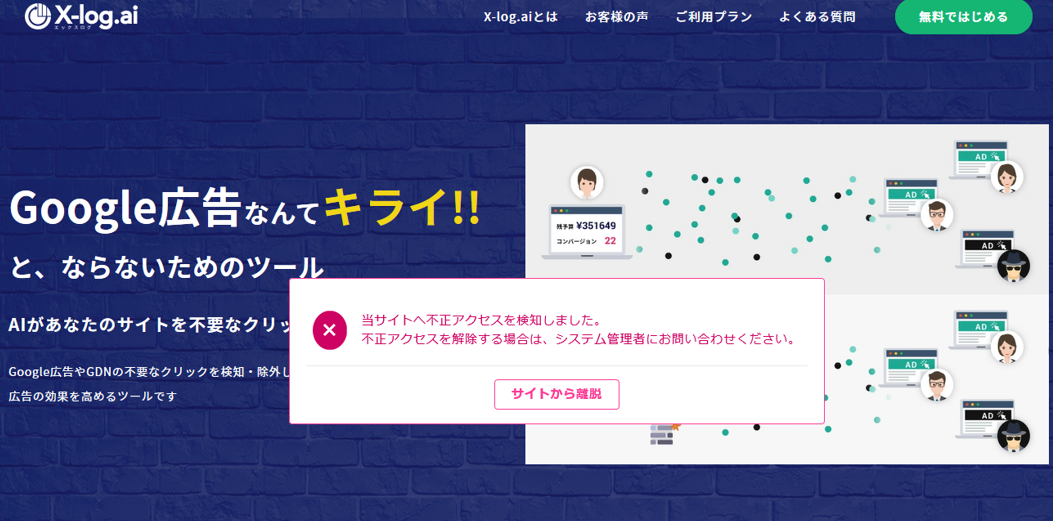
【不正端末の解除】
遮断設定されている端末の遮断を解除します。
1.「詳細検索」の「遮断」を「広告遮断」に選択します。
2.「不正レベル」の項目名をクリックし、不正レベル降順に並び替えをします。
3.遮断解除を行う端末の列の左チェックボックスにチェックを入れていきます。
4.一覧上部にある「選択した端末を一括遮断解除」をクリックすると、確認のポップアップが表示されます。
5.「一括遮断」をクリックすると、対象端末が全て遮断解除されます。
6.「詳細検索」の「遮断」を「全流入遮断」に選択します。
7.2~5を同様に行います。
-1024x429.jpg)
【端末のIPを除外登録】
端末が利用したIPの中で、広告クリック数が一番多いIPをGoogle除外IPに登録します。
1.指定条件がある場合は、「詳細検索」より条件を指定し、検索ボタンをクリックします。
※既にIP除外済みの端末は表示しない場合は、詳細検索の「IP除外」を「未除外中」に選択します。
2.「不正レベル」の項目名をクリックし、不正レベル降順に並び替えをします。
3.手動でIP除外したい端末の列の左チェックボックスにチェックを入れていきます。
4.一覧上部にある「選択した端末の広告利用が一番多いIPを除外」をクリックすると、確認のポップアップが表示されます。
5.「除外する」をクリックすると、対象端末のクリック数が最多IPが除外登録されます。
-1024x504.jpg)
各項目の説明
・端末ID:X-log上の端末番号です。端末IDが同じものは、同一端末となります。
・不正レベル:AIで採点した不正レベルです。デフォルトではレベル8以上が不正となります。
・広告クリック数:広告のクリック数です。回数が多過ぎると不要なクリックの可能性が高くなります。
・IP数:端末が利用したIP数です。
・CV数:端末がコンバージョンした数です。コンバージョンページは、「各種設定>解析全般>コンバージョン」より設定が必要です。
・最初流入日:端末がサイトに最初に流入した日です。
・最終流入日:端末がサイトに最後に流入した日です。
・直帰率:端末の流入に対しての直帰割合です。ページ遷移があるサイトの場合、直帰率が高いと不要なクリックの可能性が高くなります。
・遮断日:遮断設定を行った日です。
・遮断状況:遮断設定の現状です。設定が無い場合は、空欄となります。
・遮断後広告クリック数:遮断後のクリック回数です。回数が多い場合は、不要なクリックの可能性が高くなります。
・最多広告クリック(年月):1カ月間で端末の広告クリック回数が最も多かった年月です。(解析開始後から)
・最多広告クリック(件数):最多広告クリック(年月)の広告クリック回数です。
・IP除外:広告クリック数が一番多いIPのGoogle除外IP登録状況です。登録されている場合は「除外中」、されていない場合は空欄となります。
